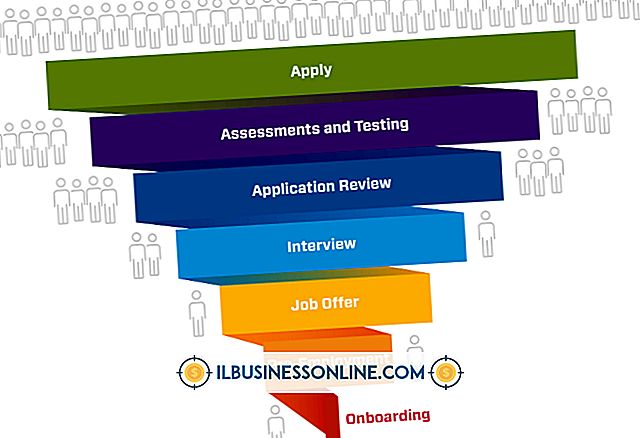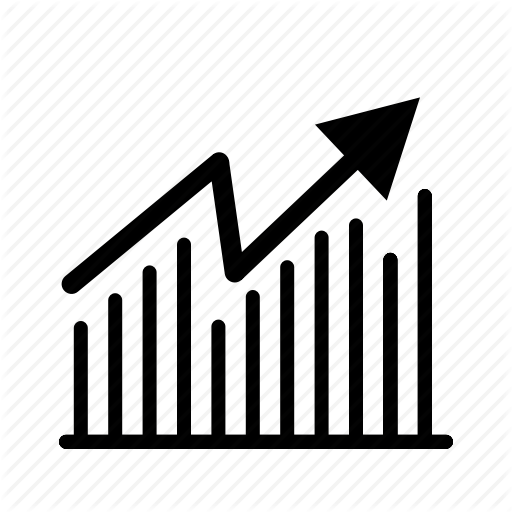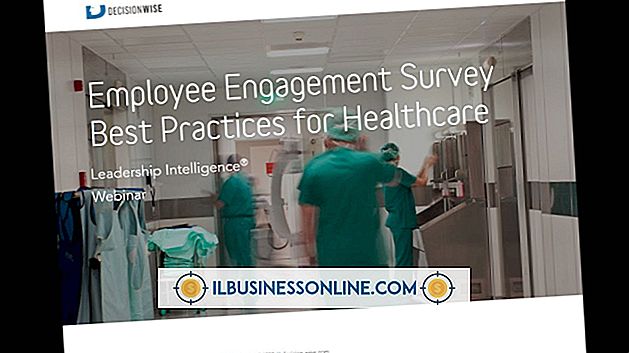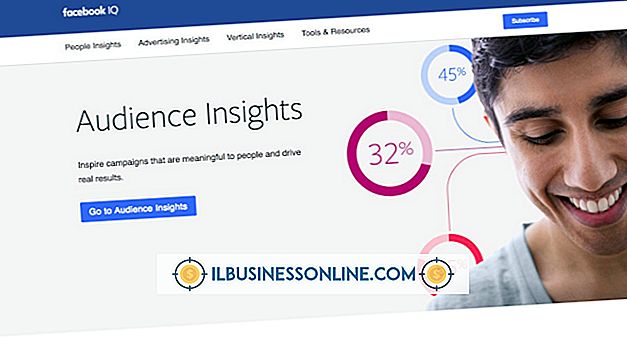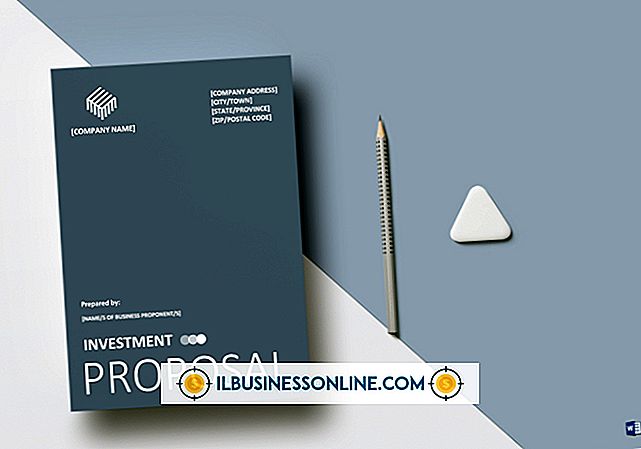Hoe Remote Printing te gebruiken op Google Chrome

Als je duizend kilometer verwijderd bent van je printer en een bedrijfsdocument moet sturen, heb je geen geluk tenzij je een externe afdrukservice gebruikt, zoals Google Cloudprinter. Cloudprints, zoals Google Docs, leven op het internet en helpen u bij het op afstand beheren van documenten op afstand. Nadat u uw printers aan uw Cloud Print-account hebt toegevoegd, kunt u met Google Chrome overal ter wereld documenten naar toe verzenden.
Printers verbinden met Cloud Print
1.
Sluit uw printer aan op uw computer en start Google Chrome. Klik op het moersleutelpictogram en klik vervolgens op "Instellingen" om de pagina Instellingen te bekijken.
2.
Blader naar de onderkant van de pagina en klik op de link 'Geavanceerde instellingen weergeven'.
3.
Klik op de knop 'Printer toevoegen' in het gedeelte Google Cloudprinter van de pagina om de pagina Cloudprint te bekijken.
4.
Typ de aanmeldingsgegevens van uw Google-account in het gedeelte Aanmelden van de pagina. Als u geen Google-account heeft, klikt u op 'Aanmelden', maakt u een account en keert u terug naar de pagina 'Cloudprinter'.
5.
Klik op "Printers toevoegen" om de printers aan uw account toe te voegen. Klik op "Beheer uw printers" als u ze wilt zien. Er wordt een nieuwe pagina geopend met de namen van alle printers die op uw computer zijn aangesloten.
Afdrukken naar printer
1.
Start een Google Chrome-browser vanaf elke locatie met een internetverbinding en bezoek een webpagina.
2.
Druk op "Ctrl-P" om het Print-paneel te openen. Dit paneel bevat besturingselementen waarmee u marges, kopieën, lay-outstijlen en andere afdrukeigenschappen kunt kiezen.
3.
Klik op de vervolgkeuzelijst 'Bestemming' en selecteer 'Afdrukken met Google Cloudprinter'. Selecteer de afdrukopties die u wilt gebruiken en klik op 'Afdrukken'. Het venster "Google Cloudprinter" wordt geopend en toont de printers in uw Cloud Print-account.
4.
Klik op een van de printers en klik op "Afdrukken" om uw document op die printer af te drukken.
Deel een printer
1.
Ga nogmaals naar uw Google Cloudprinter-pagina en klik op 'Printer'.
2.
Klik op de printer die u wilt delen en klik op 'Delen' om een instellingenvenster weer te geven. Dit venster bevat de namen en e-mailadressen van mensen die kunnen afdrukken naar de printer.
3.
Typ het e-mailadres van de persoon met wie u de printer wilt delen in het tekstvak boven de knop 'Delen'. "
4.
Klik op de knop "Delen" om die persoon aan de lijst toe te voegen. Voeg zo nodig extra namen toe en klik op "Sluiten".
Tips
- Mensen die u toevoegt aan uw lijst ontvangen e-mailmeldingen met de mededeling dat ze op afstand kunnen afdrukken naar de printers in uw Cloud Print-account. Ze moeten een Google-account hebben om op uw printers af te drukken. Als u afdrukken naar printers wilt verzenden die anderen in hun account hebben, vraagt u hen om uw naam toe te voegen aan hun lijsten. Door printers op deze manier te delen, kunnen mensen in uw bedrijf op elke gewenste printer op elke locatie afdrukken.
- "Afdrukken naar FedEx Office" is een van de printeropties op de Google Cloudprinter-pagina. Klik op die optie en volg de instructies als u naar een FedEx-locatie wilt afdrukken.